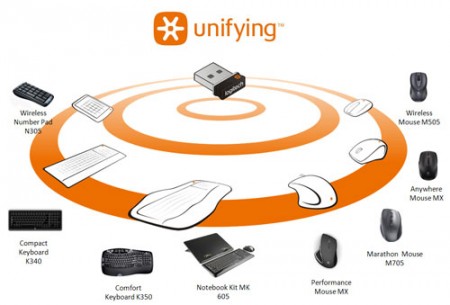 Logitech Unifying receiver является маленьким радиоэлектронным устройством, предназначенным для подключения к USB порту вашего компьютера. Он имеет и другое название – наноресивер. Он позволяет подключать одновременно до шести беспроводных устройств ввода информации, оснащенных аналогичными беспроводными приемо-передатчиками. В этот перечень могут входить беспроводные клавиатуры и мыши. Когда модуль Unifying receiver не определяется компьютером, это может означать, что он установлен в нерабочий USB порт, к нему установлен неправильный драйвер или присутствуют радиоэлектронные помехи.
Logitech Unifying receiver является маленьким радиоэлектронным устройством, предназначенным для подключения к USB порту вашего компьютера. Он имеет и другое название – наноресивер. Он позволяет подключать одновременно до шести беспроводных устройств ввода информации, оснащенных аналогичными беспроводными приемо-передатчиками. В этот перечень могут входить беспроводные клавиатуры и мыши. Когда модуль Unifying receiver не определяется компьютером, это может означать, что он установлен в нерабочий USB порт, к нему установлен неправильный драйвер или присутствуют радиоэлектронные помехи.
Проблема с USB подключением
Как уже говорилось, беспроводный модуль Logitech Unifying receiver должен быть подключен в свободный USB порт ноутбука или настольного компьютера. Заметим, что если вы включите этот модуль в отдельный USB хаб, то нанопесивер компьютером не будет опознан. В таком случае вам необходимо переключить Unifying receiver в стационарный порт на корпусе компьютера. Если наноресивер не определяется, попробуйте переставить его в другой USB порт, плотно введя его в разъем.
Установка программного обеспечения Unifying Software
Для того, чтобы наноресивер Logitech Unifying был правильно определен компьютером, вам необходимо установить драйвер к нему. Unifying драйвер поставляется вместе со специализированным программным обеспечением под названием Logitech SetPoint, которое может быть скачано с ресурса производителя Logitech.com. После скачивания и установки программы, запустите Logitech SetPoint. Следуйте экранным подсказкам. Согласно с ними, для определения и подключения беспроводных устройств необходимо вначале выключить, а затем включить мышь или клавиатуру. После чего наноресивер их определит, подключит к системе и выдаст соответствующее предупреждение. Теперь вы можете пользоваться беспроводными устройствами в полной мере.
Настройка наноресивера
Нажмите на вкладке «Моя мышь» («My Mouse») в верхнем правом углу окна установленного приложения. Если вы скачали и установили неправильную версию приложения SetPoint, то его настройки будут содержать только одну вкладку «Утилиты» («Tools»). Поэтому вам может понадобиться скачать другую версию приложения.
Нажмите на кнопку «Открыть программу Unifying» («Open Unifying Software»). Если вы используете более чем одно беспроводное устройство Logitech, то следуйте подсказкам мастера настройки для их одновременного подключения к наноресиверу.
Радиоэлектронные помехи
Наноресивер Unifying использует в своей работе радиочастотное излучение для получения и излучения сигналов от беспроводных устройств ввода Logitech. Другие электронные устройства также могут излучать электромагнитные волны (такие как беспроводные роутеры или мобильные телефоны) на той же частоте, что и наноресивер. Это может привести к помехам и наводкам на полезный сигнал. Чтобы избежать этой электромагнитной интерференции можно изменить рабочий канал в настройках беспроводного роутера, либо убрать мешающее устройство в сторону. Еще одним решением может быть более близкое расположение наноресивера и беспроводного устройства ввода для получения более сильного и устойчивого сигнала между ними.
